Come Utilizzare il Plugin Explode nel Modulo Feeds Tamper di Drupal con Esempio CSV – Una Guida Rapida
Drupal offre una moltitudine di plugin e moduli che migliorano le sue funzionalità principali. Il modulo Feeds, che consente di importare o aggregare dati come nodi, utenti, termini di tassonomia e altro da file CSV o RSS, è un esempio di tale estensione. Per manipolare ulteriormente questi dati importati, è possibile utilizzare il modulo Feeds Tamper.
Il modulo Feeds Tamper contiene uno strumento utile chiamato plugin Explode. Questo plugin può suddividere i dati dalla tua sorgente in pezzi più piccoli, una funzionalità che si rivela particolarmente utile quando si importano dati da file CSV.
Un altro modulo critico in questa configurazione è il Modulo Feeds Tamper Extensible Parser. Questo modulo espande la funzionalità di Feeds Tamper e fornisce plugin aggiuntivi, incluso il parser CSV necessario per il nostro esempio.
Prerequisiti:
Prima di iniziare, assicurati di avere quanto segue:
- Un sito web Drupal 8, 9 o 10 attivo e funzionante.
- I moduli Feeds, Feeds Tamper e Feeds Tamper Extensible Parser sono installati e abilitati. Puoi installare questi moduli tramite la dashboard di amministrazione di Drupal o tramite gli strumenti da riga di comando Drupal Console/Drush.
Guida passo passo:
Per un'esplorazione approfondita dei moduli Drupal Feeds e Feeds Tamper, consiglio vivamente di consultare questa guida dettagliata: Come Utilizzare i Moduli Drupal Feeds e Feeds Tamper per Semplici Importazioni di Dati CSV. Fornisce ulteriori spunti che potrebbero essere utili man mano che procediamo.
Passaggio 1: Importazione di un file CSV
Innanzitutto, dobbiamo configurare un feed per importare un file CSV. Nella dashboard di amministrazione di Drupal, naviga su Struttura -> Feeds -> Aggiungi tipo di feed. Assegna un titolo e una descrizione. Per l'impostazione Fetcher, seleziona Caricamento file. Per Parser, scegli Parser CSV. Infine, per Processor, seleziona Processore nodo se desideri creare nodi dai dati CSV.
Passaggio 2: Configurazione del Parser CSV
Successivamente, dobbiamo informare Drupal sulla struttura del nostro file CSV. Nella pagina delle impostazioni del tuo tipo di feed appena creato, fai clic sull'impostazione del parser CSV. Qui puoi configurare il delimitatore (solitamente una virgola) e il numero di righe di intestazione. Assicurati che i nomi delle colonne nel tuo file CSV corrispondano ai nomi dei campi in Drupal.
Passaggio 3: Configurazione del Plugin Explode e Creazione delle Mappature dei Campi
Prima di configurare il plugin Explode, dovrai creare le mappature per i tuoi dati CSV. Le mappature stabiliscono una relazione tra i dati nelle colonne del tuo CSV e i campi nel tuo tipo di contenuto Drupal.
Per creare una mappatura:
- Vai alle impostazioni "Importer Feeds" e fai clic sulla sezione "Mapping".
- Da qui, puoi mappare le colonne di origine nel tuo file CSV (come 'Autore', 'Tag', ecc.) ai rispettivi campi di destinazione nel tuo tipo di contenuto Drupal (come 'field_autore', 'field_tag', ecc.).
Una volta impostate le mappature, puoi applicare il plugin Explode ai campi appropriati. Nel nostro caso, potrebbe essere il campo 'Autore' o il campo 'Tag' se contengono più valori che devono essere suddivisi.
Dopo aver impostato la mappatura, puoi applicare il plugin Explode a qualsiasi campo con valori multipli che desideri suddividere.
Per configurare il plugin Explode:
- Naviga nella scheda "Tamper". Qui vedrai un elenco di tutti i campi mappati.

- Trova il campo a cui desideri applicare il plugin Explode e fai clic sul link "Aggiungi plugin" associato a quel campo.

- Dal menu a discesa, seleziona il plugin "Explode".
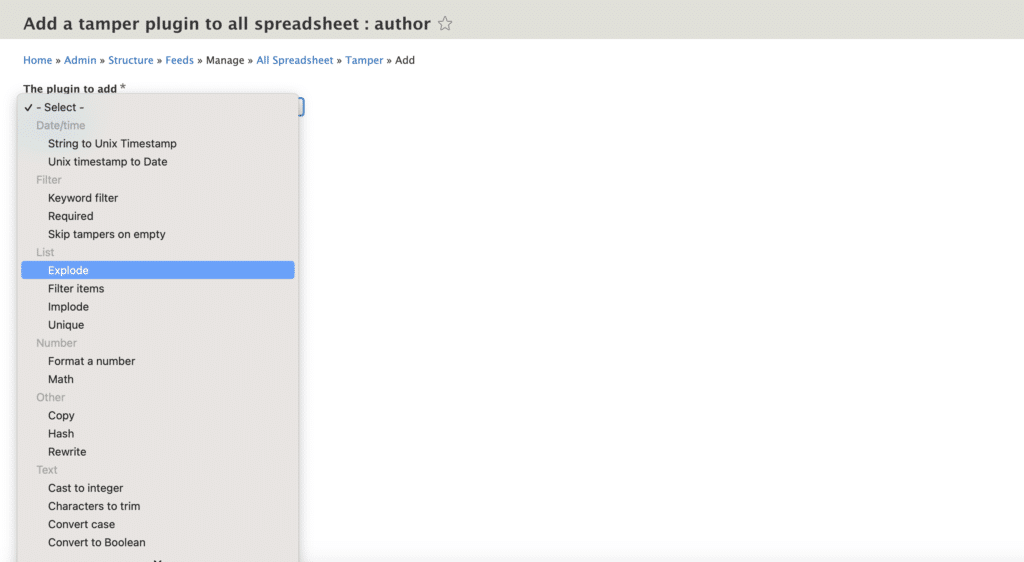
- Imposta le opzioni del plugin in base alle tue esigenze, come la definizione del delimitatore che separa i valori multipli nel tuo campo.
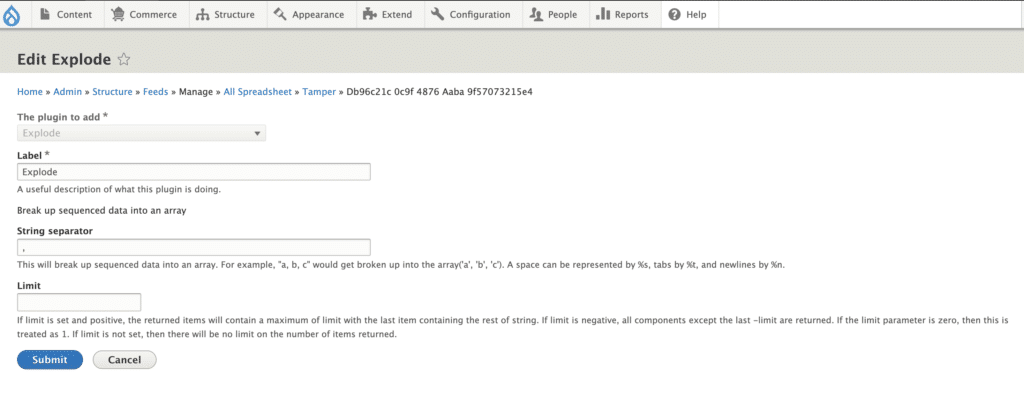
- Fai clic su "Invia" per applicare il plugin Explode al campo scelto.
Informazioni sull'opzione "Limite"
Quando utilizzi il plugin Explode per suddividere un campo in più valori, puoi specificare un "Limite" per controllare in quanti pezzi verrà diviso il campo.
Ad esempio, se hai un campo con il valore "mela, banana, ciliegia, dattero" e utilizzi il plugin Explode con una virgola come delimitatore e imposti il limite a 2, il campo verrà suddiviso solo in due pezzi: "mela" e "banana, ciliegia, dattero".
Questa opzione "Limite" è particolarmente utile quando conosci il numero massimo di pezzi in cui desideri che il campo venga suddiviso o quando desideri conservare una parte del campo come valore singolo.
Se lasci vuota l'opzione "Limite" o la imposti su un numero elevato, il plugin suddividerà il campo in quanti più pezzi possibile in base al delimitatore specificato.
Passaggio 4: Importazione dei Dati
Con tutte le impostazioni configurate, sei pronto per importare il tuo file CSV. Vai su Contenuto -> Feeds -> Aggiungi Feed. Carica il tuo file CSV e fai clic sul pulsante Importa. Drupal importerà ora i dati dal tuo file CSV, suddividendo eventuali campi dati secondo le tue impostazioni Explode.
Casi d'uso
- Migrazione di Contenuti: Se stai migrando contenuti da un altro CMS a Drupal, potresti incontrare una situazione in cui un'esportazione CSV contiene valori multipli in un singolo campo. Ad esempio, un post del blog potrebbe avere più autori elencati in un unico campo 'Autore'. Allo stesso modo, più termini di tassonomia correlati a un singolo pezzo di contenuto potrebbero essere raggruppati in un unico campo. In tali scenari, il plugin Explode può essere inestimabile. Ti consente di suddividere questi campi durante il processo di importazione, separando efficacemente più autori in campi individuali e dividendo i termini di tassonomia raggruppati in voci separate in Drupal.
- Importazione Prodotti: Se gestisci un sito di e-commerce e hai un catalogo prodotti in un file CSV in cui un singolo campo contiene più tag o categorie separati da un delimitatore, il plugin Explode può suddividere questi tag in valori individuali quando importi il catalogo.
- Gestione Eventi: Se stai gestendo un evento e hai un file CSV con dati di sessione, e alcune sessioni hanno più relatori elencati in un unico campo 'Relatore', il plugin Explode può essere utilizzato per suddividerli in valori di relatori individuali durante l'importazione.
- Importazione Utenti: Se stai importando dati utente da un file CSV e hai una colonna 'Ruoli' con più ruoli per un utente separati da un delimitatore, il plugin Explode può suddividerli in ruoli individuali.
- Importazione Dati Posizione: Se stai importando dati di posizione in cui l'indirizzo, la città, lo stato e il codice postale sono tutti in un unico campo, puoi utilizzare il plugin Explode per suddividerli in campi separati durante l'importazione.
Conclusione
Il modulo Feeds Tamper è uno strumento utile in Drupal che ti consente di controllare e modificare i dati durante l'importazione. Con la sua raccolta di plugin come Explode, può suddividere i dati da sorgenti come file CSV e mapparli ordinatamente ai campi Drupal.
Questo modulo, insieme ai moduli Feeds e Feeds Tamper Extensible Parser, è eccellente nel suddividere i dati in pezzi più piccoli e nel posizionarli correttamente nel tuo sito Drupal. È particolarmente bravo a gestire campi che hanno più di un valore, come un elenco di autori per un post del blog.
Sia che tu stia migrando dati da un altro sistema o importando un file CSV di grandi dimensioni, il modulo Feeds Tamper può rendere il processo più agevole e accurato. È un ottimo strumento da avere nel tuo kit di strumenti Drupal per un controllo preciso sui tuoi contenuti.